win7系统用phpstudy显示80端口被占用的解决教程
更新时间:2020-10-12 16:34:58 来源:雨林木风官网 游览量: 143 次
很多用户都在win7环境下学习PHP,这个时候一般都使用的phpstudy来搭建环境。今天有一位用户在用phpstudy显示80端口被占用,所以今天我们就来说说针对这个问题的解决方法。
具体方法如下:
1.运行意味着PHPstudy提示端口80被占用,程序无法运行。
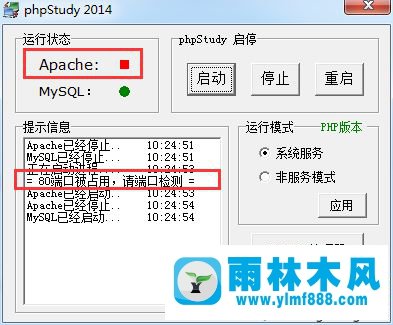
2.要看什么程序占用端口80,一般用Windows自带的cmd工具就可以了。首先点击电脑左下角开始->运行;或者直接按键盘底部的Windows键+R键一起按。
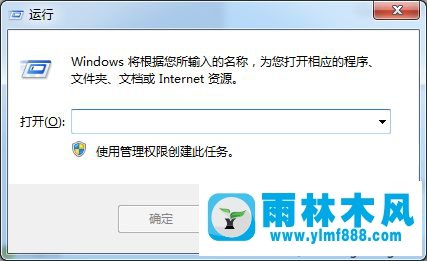
3.然后打开后面的输入框,输入“cmd”,点击“确定”。
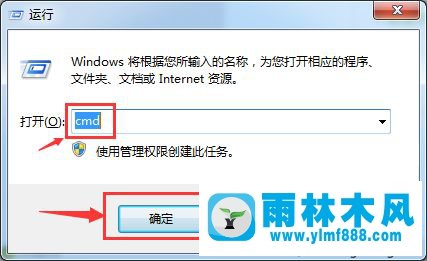
4.然后,点击“确定”,进入cmd界面,输入“netstat-ano”,然后按回车键。
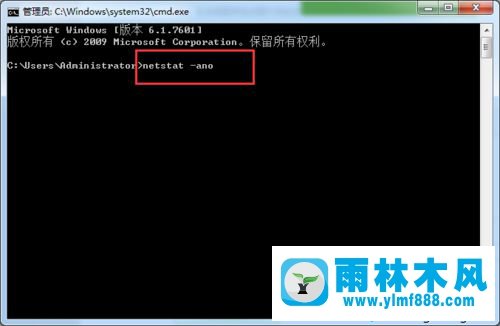
5.按回车键后,将显示当前计算机中程序占用的端口、程序ID等信息;第一个是:0.0.0.0:80。这是端口80,属于tcp协议,后面的PID是4。
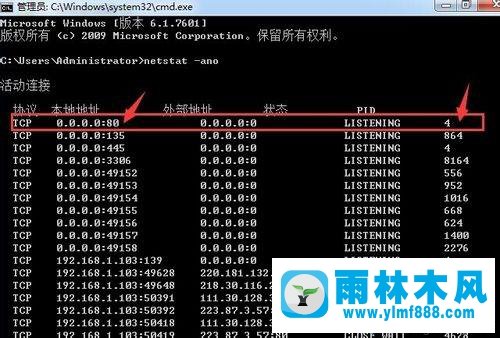
6.然后我们一起按Ctrl+Alt+Delete三个键打开电脑的任务管理器,然后点击“PID”让管理器按PID排序,方便我们查看带有PID4的程序。
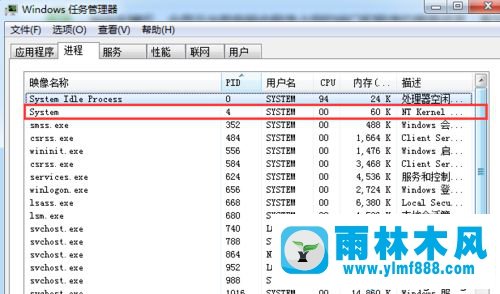
7.如果没有看到PID,需要设置管理器:“查看”->“选择列”->“检查PID”选项。
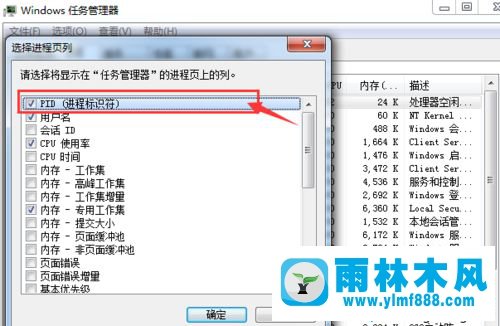
8.最后,选择PID为4的流程,然后右键单击并选择结束流程。
9.过程结束后,没有程序会占用端口80,然后进入PHPstudy界面“启动”,程序就可以正常运行了。
上述方法就是win7系统用phpstudy显示80端口被占用的解决教程,使phstudy程序能够正常运行。
本文来自雨林木风www.ylmf888.com 如需转载请注明!
- Win7系统的硬盘坏道如何进行修复10-15
- 雨林木风教你win10系统同步的设置方11-18
- XP系统查看PID列怎么添加09-20
- 如何删除Win7系统中过期驱动程序设09-29
- Win7系统中的磁盘自动播放如何进行01-03
- Win7系统uac关闭方法是怎样的10-15
- 雨林木风Win10系统桌面空白怎么办11-21
- 怎么快速复制win7注册表10-12
- win7怎么设置拔下U盘之后不用安全删04-16
- win10系统不能设置屏保,按钮是灰色04-29
- win7右下角小喇叭图标不见了在哪找09-15
- XP系统辅助功能选项在什么地方09-19
- Win10系统可以登录QQ却无法打开网页12-24
- Win7系统安装Solidworks报错1903、1603该04-25
- 雨林木风win7修复文件丢失的方法教03-02
- 雨林木风win7精简版自动删除打印机03-13
-
 雨林木风 GHOST Win10 2004 64位 精简版 V2021.07 2021-07-01
雨林木风 GHOST Win10 2004 64位 精简版 V2021.07 2021-07-01
-
 雨林木风 GHOST Win10 2004 64位 周年纪念版V2021.06 2021-06-02
雨林木风 GHOST Win10 2004 64位 周年纪念版V2021.06 2021-06-02
-
 雨林木风 GHOST Win10 64位专业版(版本2004) V2021.05 2021-05-07
雨林木风 GHOST Win10 64位专业版(版本2004) V2021.05 2021-05-07
-
 雨林木风 GHOST Win10 1909 64位 官方纯净版V2021.04 2021-04-06
雨林木风 GHOST Win10 1909 64位 官方纯净版V2021.04 2021-04-06
-
 雨林木风Ghost Win10 2004(专业版)V2021.03 2021-02-28
雨林木风Ghost Win10 2004(专业版)V2021.03 2021-02-28
-
 雨林木风 GHOST Win10 2004 64位 精简版 V2021.01 2020-12-21
雨林木风 GHOST Win10 2004 64位 精简版 V2021.01 2020-12-21
-
 雨林木风 GHOST Win10 64位 快速装机版 V2020.12 2020-11-27
雨林木风 GHOST Win10 64位 快速装机版 V2020.12 2020-11-27
-
 雨林木风 GHOST Win10 64位 官方纯净版 V2020.11 2020-10-28
雨林木风 GHOST Win10 64位 官方纯净版 V2020.11 2020-10-28

